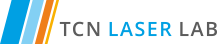Előnyomott médiák esetén a kontúrvágást két dolog nehezíti meg:
- Egyrészt vagy a nyomatnak kell mindig ugyanoda kerülnie a gépben, legyen az vágóplotter, vagy lézeres vágógép, ahol a gép dolgozni fog, vagy pedig a gépet kell ott dolgoztatni, ahol a nyomat van.
- Másrészt a nyomtatás során a nyomat és/vagy a média kisebb-nagyobb mérettorzulásokat szenved.
Ezért nagyon pontosan kell a médiát a gép munkaterébe elhelyezni, nem lehet szög és pozíció eltérés. Továbbá akármilyen pontos is a behelyezés, mivel a nyomat szinte mindig más méretű, mint amilyennek lett tervezve, ezért biztos, hogy vagy elcsúszik a vágás, vagy a nyomat torzulásához és pozíciójához kell igazítani a vágást, valamint nagy kifutót kell alkalmazni.
Vannak esetek, amikor ezeket viszonylag könnyen meg lehet oldani, például csak egy, viszonylag nagyméretű nyomatot kell nem túl bonyolult alakban körbevágni, és a vágás viszonylag távol esik olyan rajzolattól, amihez lehetne viszonyítani. Ekkor nem olyan feltűnő, ha a vágás egy kicsit elcsúszott, és egy darabnál még lehet játszogatni a pozícionálással.
De az esetek nagy részében több darabot kell vágni, és ha a vágás csak pár tizedmillimétert is elcsúszik, már az is meglátszik.
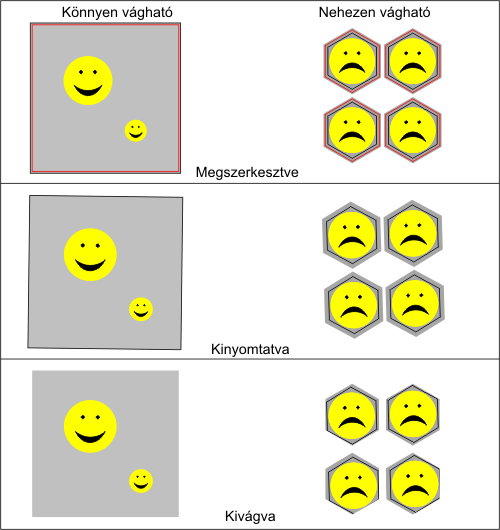
Ezeken a problémákon segít az AAS II kontúrvágás rendszer.
AAS II munkafolyamat:
- Elsőként a rajzolatot kell megszerkeszteni. Ez történhet CorelDraw vagy Illustrator programban, amikhez létezik AAS II plugin, vagy történhet bármilyen más programban is, mely képes az előző két program valamelyike vagy pedig a GreatCut, EasySign, SignPal vágóprogramok valamelyike számára importálható formátumot készíteni.
- Ezután a vágási vonalakat kell megszerkeszteni. Ez történhet CorelDraw vagy Illustrator programban, vagy kifejezetten a GCC plottereket vezérelni képes vágóprogramokban, mint például a GreatCut program, mely amúgy is jár az AAS II rendszerrel felszerelt plotterekhez. (A SignPal, vagy az EasySign vágóprogramok szintén képesek az AAS II rendszerrel felszerelt GCC vágóplotterek vezérlésére, de külön kell megvásárolni őket, ezért nem említjük többet őket.)Az alábbi képen a GreatCut program automatikus kontúrrajzolásának beállítási lehetőségei láthatóak, amivel bitképekre is könnyen lehet kontúrt szerkeszteni.
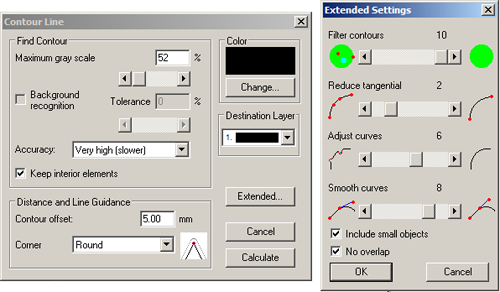
- Miután meg lett szerkesztve a rajzolat és a vágási útvonalak, a CorelDraw vagy Iluustrator programban az AAS II plug-in –nel, vagy a GreatCut programban a megfelelő funkció használatával fel kell rakni a pozicionáló jeleket, amiket majd a vágóplotter tud megkeresni. A munkát el is kell menteni a számítógépen, mert vágáskor majd pont ugyanezt a munkát kell használni.AAS II plug-in Corel és Illustrator programban (baloldalon) és AAS II beállításai GreaCut programban (jobboldalon).
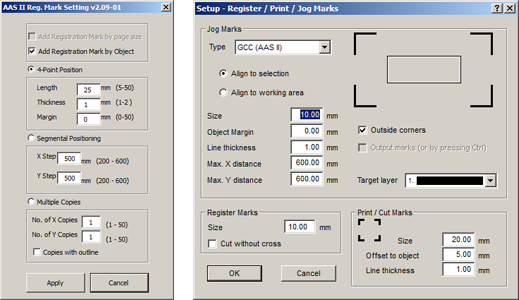
- Ha megvan a rajzolat, a vágási vonalak és a pozicionáló jelek, akkor csak a rajzolatot és a pozicionáló jeleket kell kinyomtatni közvetlenül a CorelDraw, Illustrator, vagy GreatCut programból, vagy exportálni kell olyan formátumba, amit például a nagyformátumú nyomtatók RIP szoftvere fogadni képes, például tiff.
A GreatCut program fejlesztője, az EuroSystems, Pjannto RIP néven kedvező árú RIP programot is fejleszt, mely együttműködik rengeteg ismert nagyformátumú nyomtatóval. A GreatCut és a Pjannto RIP egymásba integrálódnak, így programot sem kell váltani, ha az ember szerkeszteni, vágni, vagy nyomtatni szeretne. (A Pjannto RIP programot külön kell megvásárolni.) - Amikor elkészült és megszáradt a nyomat, mely a rajzolatból és a pozicionáló jelekből áll, be kell fűzni az azt hordozó médiát a vágóplotterbe, és rá kell állni az első pozicionáló jelre.
- Ezután a vágási munkát kell ráküldeni a megfelelő beállításokkal a plotterre, ugyanabból a programból, ugyanabból a munkából, amiben a pozicionáló jelek is fel lettek rakva a rajzra.
- Végül a plotter optikai úton megkeresi a pozicionáló jeleket, majd ebből kiszámolja, hogy hol, milyen pozíció, szög és mérettorzítással kell vágnia, hogy az pontosan illeszkedjen a nyomathoz.
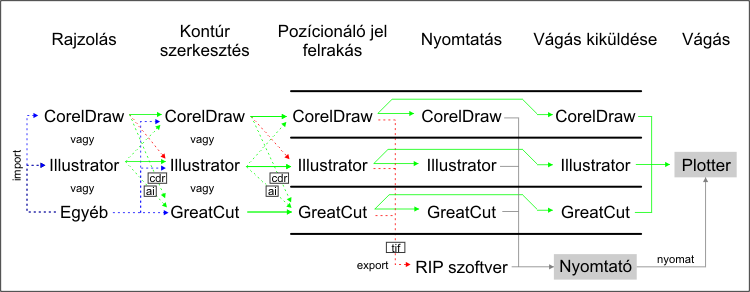
A corelDraw és az Illustrator programokhoz készült plug-in három féle pozicionáló jel felrakást tud készíteni:
Négypontos pozicionálás
Kisebb méretek esetén jól alkalmazható, amikor a nyomtató nemlineáris torzítása kevésbé érvényesül, például A4, A3, SRA3 lapméreteknél.
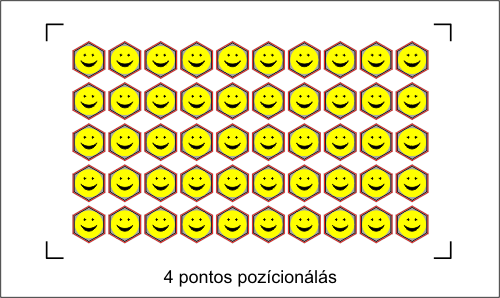
Szegmentált pozicionálás
Nagy nyomatok esetén kell alkalmazni. Ilyenkor a négy sarkon kívül köztes pozicionáló jelek is felkerülnek, amivel a vágás pontossága nagyban növelhető, hiszen sajnos a nyomtatók nem csak lineárisan, hanem nem lineárisan is szoktak torzítani, különösen nagy méret esetén.
Ilyenkor a plotter az összes pozicionáló jelet egyszerre keresi meg, és ebből kalkulálja a torzítást.
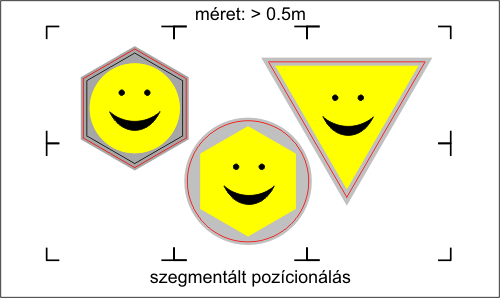
Mátrix többszörözés.
Ez akkor használandó, ha azonos, nem túl nagyméretű rajzolatból kell sokat vágni. Ilyenkor minden blokk köré kerül négy pozicionáló jel. Ezzel a módszerrel lehet a nyomtató nemlineáris torzításának következményeit legjobban semlegesíteni. A blokkok a jobb helykihasználás végett szorosan illeszkednek egymáshoz. A rajzolatot és a vágási vonalakat elég egyszer elkészíteni, a plug-in a beállítottak szerint elkészíti a többszörözést.
Mátrix többszörözésnél a plotter minden egyes kisméretű blokk pozicionáló jeleit külön keresi meg, ezért lehet a nemlineáris torzítás hatásait a legjobban semlegesíteni.
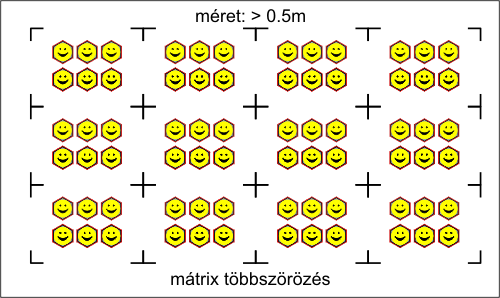
A GreatCut program a fentieken túl tud egy negyedik fajta pozicionáló jel felrakást is. Ez olyan mint a mátrix többszörözés, de nem érnek össze a blokkok. Ez automatizált ipari felhasználásnál lehet hasznos.
Mind a plug-in, mind a vágóprogramok esetén be lehet állítani a pozicionáló jelek vastagságát, nagyságát, és a margókat. Arra azonban ügyelni kell, hogy minél kisebb a pozicionáló jel, annál kisebb torzulást és szögeltérést képes általuk a plotter kezelni.
Sajnos azt is tudomásul kell venni, hogy olyan nyomtató esetén, ami nagyon durván és hektikusan (nemlineárisan) torzít, azt már semmilyen rendszerrel sem lehet kezelni.
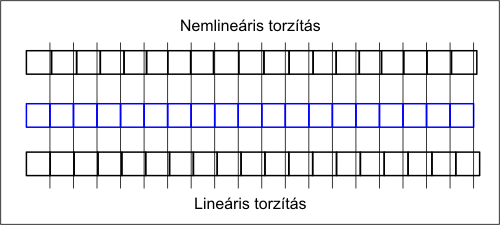
A fentieket az alábbi videón is meg lehet tekinteni.
<--- Vissza az előző oldalra • Tovább a következő oldalra --->